- Gehen Sie in Excel zu „Datei“ > „Speichern unter“ und klicken Sie „Durchsuchen“.
- Wählen Sie im „Speichern unter“-Dialog im Feld „Dateityp” die Option „CSV“ aus.
- Wählen Sie einen Speicherort für die neue Datei aus und klicken Sie „Speichern“.
- Öffnen Sie https://heylogin.app/settings/import/excel und klicken Sie auf den Button unten, um den CSV-Importer zu öffnen. Ziehen Sie dann die Datei in den markierten Bereich im CSV-Importer.
- Beim Importieren aus generischen Formaten können die Spalten den Feldern in heylogin zugeordnet werden.
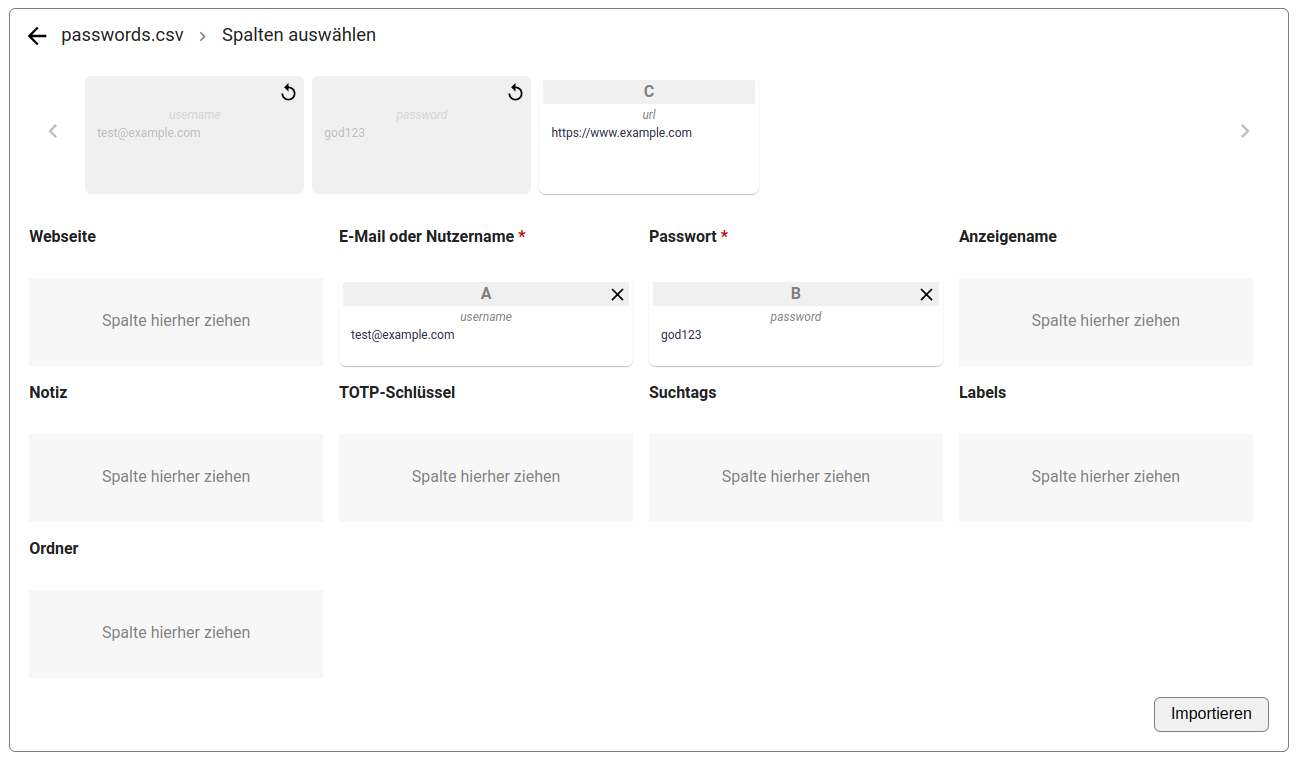
Wenn Sie Probleme beim Import haben, sehen Sie sich die Excel-Dokumentation zum CSV-Export an oder kontaktiere Sie unseren Support.
